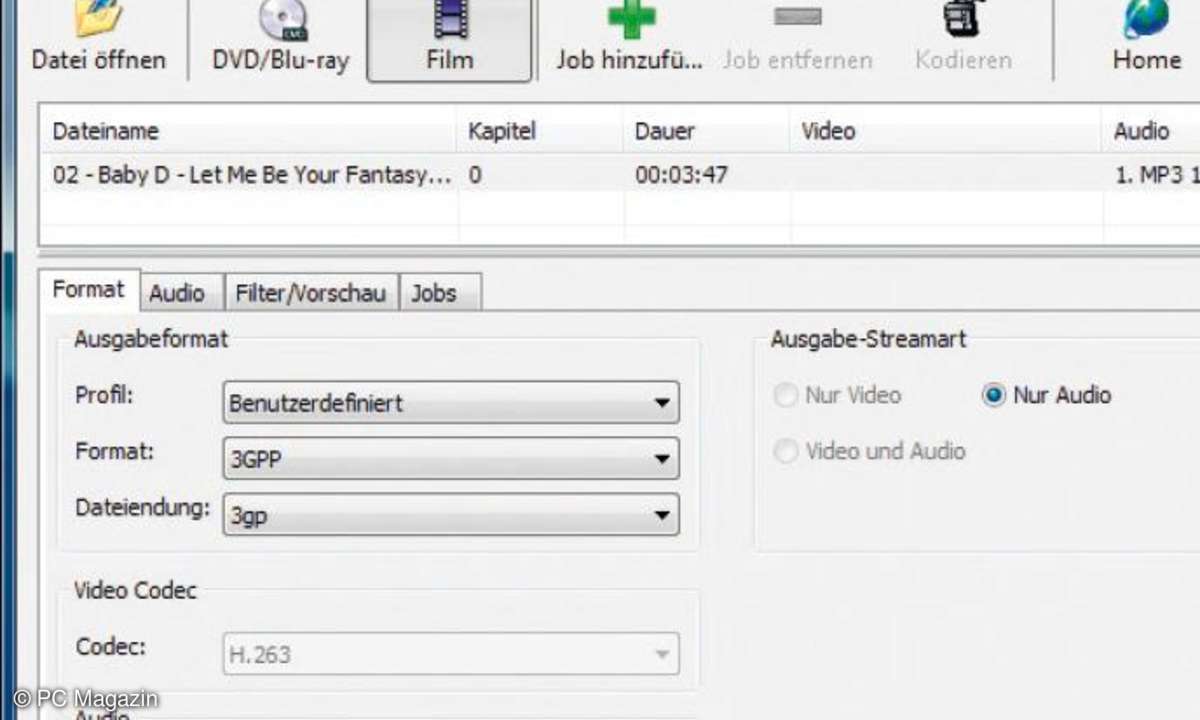Alle Videos laden, speichern, Konvertieren
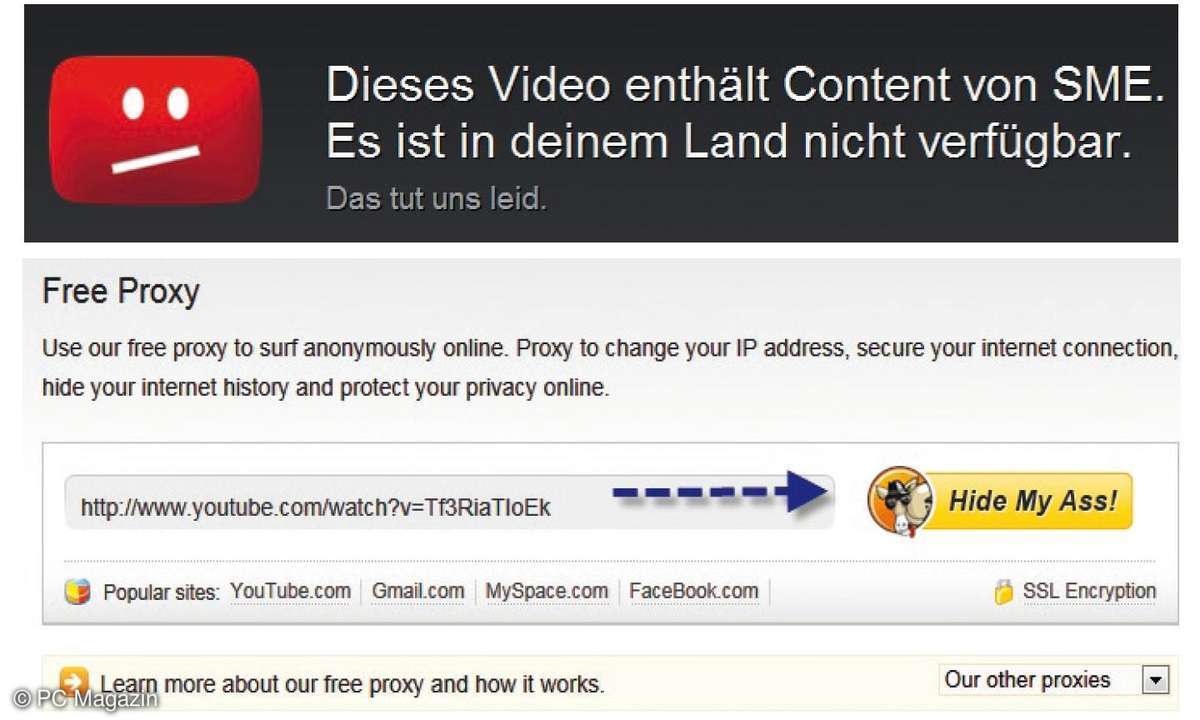
Ländersperre in YouTube umgehen.
YouTube-Ländersperre mit allen Browsern umgehen
Aus verschiedenen Gründen, meistens wegen eines fehlenden Lizenzabkommens mit der GEMA, sperrt YouTube viele Videos, wenn Sie diese über eine IP-Adresse aus Deutschland aufrufen. Damit Sie solche Videos dennoch sehen können, müssen Sie lediglich verhindern, dass YouTube feststellen kann, dass Ihr Computer in Deutschland steht.
Dazu verwenden Sie einen Proxyserver im Internet Explorer oder einen Dienst im Internet, der die Anfrage über ausländische Server umleitet. Ein solcher Dienst ist www.hidemyass.com. Geben Sie auf der Seite den Link des YouTube-Videos ein, das Sie sehen wollen, und klicken dann auf Hide My Ass!. Den Link des gesperrten Videos kopieren Sie mit STRG+C in die Zwischenablage.
Mit STRG+V fügen Sie ihn im Hide My Ass-Fenster ein. Anschließend sollten Sie das Video im Fenster sehen. Ist die grafische Darstellung und Qualität des Videos nicht optimal, verwenden Sie einfach eine andere Seite, die den gleichen Dienst anbietet. Auch hier kopieren Sie den Link des Videos, welches Sie sehen wollen, und tragen ihn in das entsprechende Feld ein:
- https://vtunnel.com
- https://anonymouse.org/anonwww_de.html
- https://proxy.org/cgi_proxies.shtml
- https://unblockyoutube.org
Nicht alle Videos werden von den einzelnen Seiten optimal dargestellt. Testen Sie in diesem Fall einfach verschiedene Seiten, bis eine davon optimal funktioniert. In den meisten Fällen finden Sie eine Seite über die Sie Videos darstellen können.
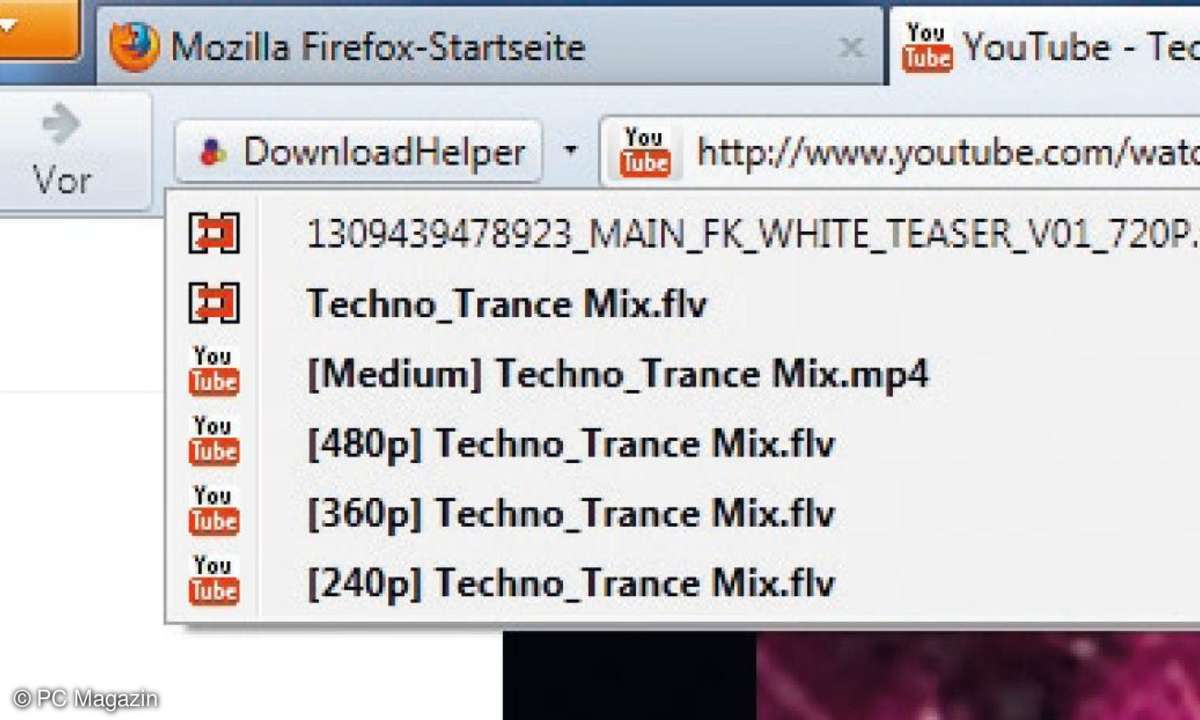
Herunterladen von Videos in Firefox: Das Add-on DownloadHelper erlaubt es, YouTube-Videos per Mausklick auf die lokale Festplatte abzulegen, und zwar in verschiedener Qualität.
YouTube-Videos und andere Filme direkt im Browser herunterladen
Oft möchte man einen Film nicht nur über das Internet sehen, sondern ihn auf den PC laden, um ihn später auch offline betrachten zu können. Hier bieten die verschiedenen Browser Add-ons und Tools, die mit wenigen Klicks einen Download von Videos ermöglichen. Diese Add-ons funktionieren auch für andere Seiten und Videos die Sie im Internet finden.
Ein bekanntes Add-in für Firefox ist DownloadHelper (https://www.downloadhelper.net ). Dieses Add-on laden Sie über die Add-ons-Erweiterung im Firefox herunter. Dazu drücken Sie die Alt-Taste und wählen aus dem Menü Extras\Add-ons aus. Suchen Sie nach DownloadHelper und installieren die Erweiterung. Starten Sie anschließend Firefox neu.
Sobald das Add-on auf einer Internetseite ein Video findet, ist das Icon animiert und Sie können über das kleine Dreieck beim Add-on die gefundenen Videos anzeigen und mit einem Klick herunterladen. Sie sehen bei YoutTube-Videos auch die verschiedenen Qualitätsstufen und können diese einzeln oder komplett herunterladen.
Alternativen gibt es zwar für Firefox, diese finden aber kaum Verbreitung und bieten auch keine vergleichbare Qualität und Bedienung. Suchen Sie nach Alternativen, geben Sie in der Add-On-Verwaltung des Firefox den Begriff "Download" ein. Lesen Sie aber vorher die Bewertungen durch.
Einige Downloadhelper erhalten schlechte Bewertungen wegen Verdachts auf Malware und funktionieren auch nicht mehr in den neuen Versionen von Firefox. Eine der bekanntesten Alternativen ist der Complete YouTube Saver (https://www.completeyoutubesaver.com ). Auch dieser blendet nach der Installation ein Symbol links neben der Adressleiste ein, über das sich Videos herunterladen lassen.
Für den Internet Explorer 9 gibt es zwar auch ein Add-on mit der Bezeichnung YouTube-Downloader (https://ieaddons.com/en/add ons/detail.aspx?id=442 ), allerdings sollten Sie hier besser das Free Studio verwenden, das wir nachfolgend beschreiben. Laden Sie das Tool Free YouTube Download herunter (https://dvdvideosoft.com/products/dvd/Free-YouTube-Download.htm).
Kopieren Sie die URL des Videos, das Sie herunterladen wollen, in die Zwischenablage und dann in das Eingabefeld des Free YouTube Downloaders. Legen Sie vorher über die Schaltfläche Optionen auf der Registerkarte Ausgabe fest, in welches Verzeichnis Sie das Video herunterladen wollen. Bei Videoqualität legen Sie fest, in welchem Format Sie das Video herunterladen wollen, mit Herunterladen startet der Download des Videos.
Auch für Google Chrome gibt es einen Downloader für YouTube-Videos. Dieser trägt die Bezeichnung YouTube Downloader. Nach der Installation des Add-Ons, erscheint in YouTube un terhalb des Videofensters noch die Schaltfläche Download. Über diese Schaltfläche können Sie das Video herunterladen.
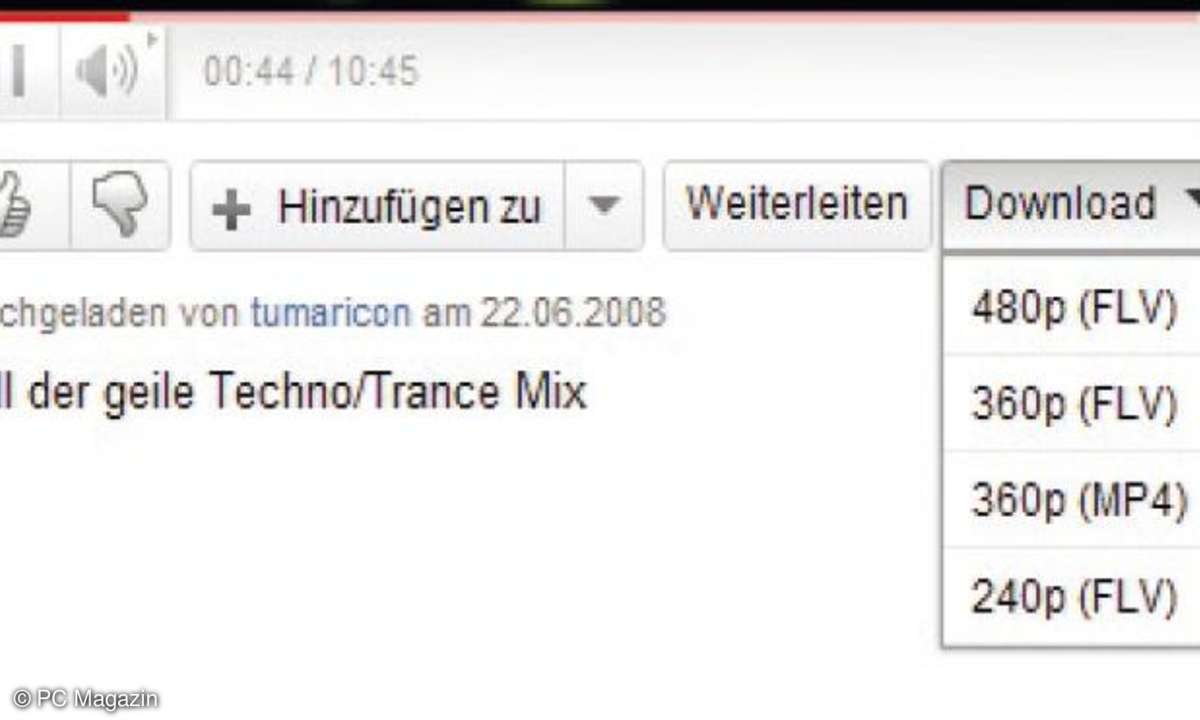
Herunterladen von YouTube-Videos mit dem "YouTube Downloader" für Google Chrome.
YouTube-Videos in MP3 verwandeln, konvertieren oder ganze Videos laden
Wollen Sie YouTube-Videos in MP3 verwandeln, also nur die Tonspur verwenden, ist das Free Studio mit dem Tool Free YouTube to MP3 Converter die beste Wahl. Sie laden das Tool von der Seite https://www.dvdvideosoft.com/de/free-dvd-video-software.htm . Nach der Installation starten Sie das Tool.
Zunächst legen Sie im Feld Ausgabeordner fest, wo das Tool die MP3-Datei speichern soll. Bei Voreinstellungen stellen Sie ein, in welcher Qualität das MP3-File zur Verfügung stehen soll. Über die Schaltfläche Optionen können Sie weitere Einstellungen vornehmen, das ist aber nicht notwendig, damit das Tool funktioniert.
Sie müssen jetzt nur noch den Link des Videos in das Fenster Eingabe-URLs einfügen und auf Herunterladen klicken. Auf diesem Weg können Sie auch mehrere Videos auf einmal herunterladen lassen.
Anschließend steht das Video als MP3 zur Verfügung. MP3s, die Sie auf diesem Weg erstellen, funktionieren auf allen MP3-Playern, auch auf iPods, iPhones und iPads sowie den verschiedenen Android-Geräten. Starten Sie das Free Studio, können Sie aus der Auswahl weitere kostenlose Tools herunterladen, die den Umgang mit YoutTube extrem erleichtern.
So stehen Tools zum Download ganzer Videos zur Verfügung, Konvertierungs-Tools von Videos zu iPod und iPhone und vieles mehr. Das bekannteste Tool ist aber der YouTube to MP3 Converter. Der Hersteller aktualisiert das Tool ständig. Lässt sich ein Video nicht herunterladen, aktualisieren Sie den Converter und versuchen Sie es noch einmal.
Achten Sie bei der Installation aber darauf, nicht die verschiedenen Toolbars des Herstellers zu installieren. Das Tool funktioniert problemlos auch ohne diese Tools.
Natürlich gibt es auch bei diesem Tool Alternativen. Eine der bekanntesten dazu ist der No23 Recorder von Ivan Bishof von der Seite https://www.no23.de/no23web/ . Beide Tools laufen auch parallel zueinander, sodass Sie so gut wie jedes Video herunterladen können. Ein ebenfalls weitverbreitetes Freeware-Tool ist VDownload (https://vdownloader.com).
Auch dieses Tool kann die Audiospur auf die Festplatte laden und in MP3 umwandeln. Neben den Audio-Downloads kann VDownloader auch komplette Videos in den Formaten avi, mkv, mp4, mpg, vcd, svcd, dvd und flv herunterladen. Auch der Export in iPod- oder andere kompatible Formate ist möglich.
Von der Freeware-Version gibt es auch eine kostenpflichtige Variante für etwa 29 Euro. Diese bietet zusätzlich ein Plug-in direkt für den Webbrowser sowie mehr Konvertierungsmöglichkeiten. Die Freeware-Version reicht den meisten Anwendern aber vollkommen.
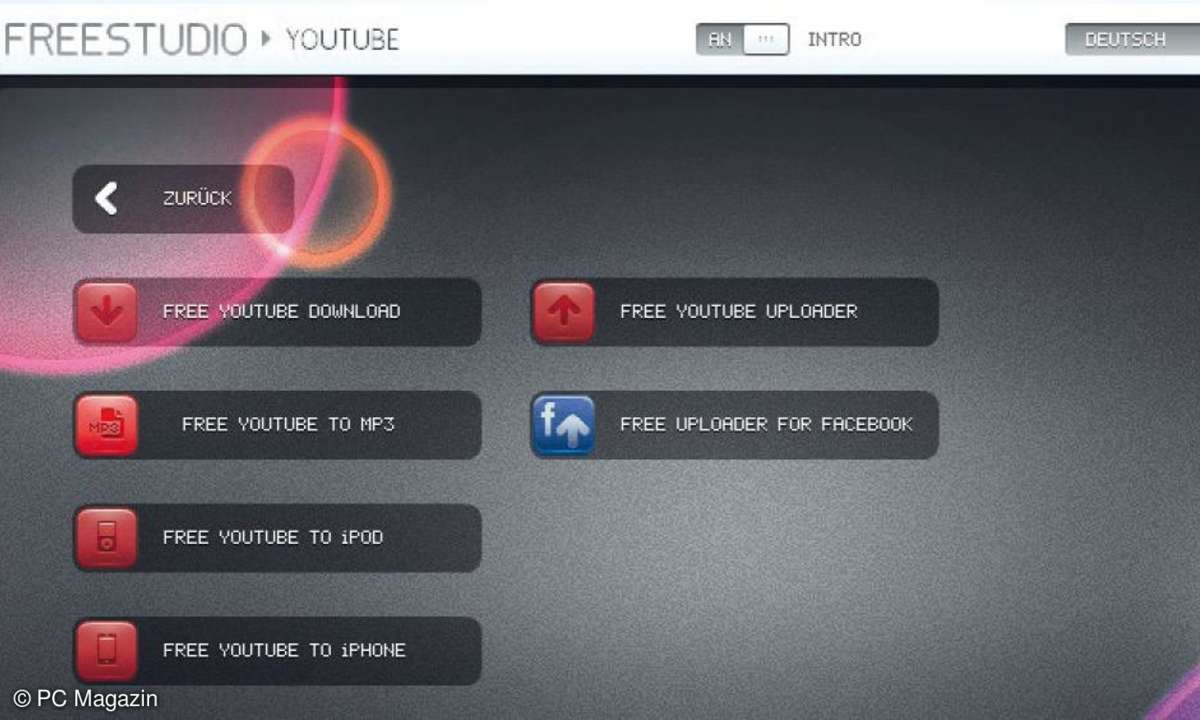
Das Freestudio Programm ist ein sehr mächtiges Programm, welches neben dem Herunterladen von YouTube-Videos auch diverse Konvertierungsfunktionen an Bord hat. Das Programm wird kostenlos als direkter Download angeboten und umfasst knappe 30 MByte.
Nützliche Browser-Add-ins für You-Tube in Google Chrome, Firefox und IE
Für Google Chrome gibt es sehr viele Add-ins für YouTube, die sich auch schnell und einfach installieren lassen. In Firefox gibt es in dieser Hinsicht weit weniger gut bewertete Add-ins mit vergleichbaren Funktionen. Einige der Erweiterungen, die es für Chrome gibt, stehen auch in einer Version für Firefox zur Verfügung, aber längst nicht alle. Für den Internet Explorer 9 gibt es so gut wie keine funktionsfähigen Add-ins für YouTube.
In diesem Fall müssen Sie auf eigenständige Tools wie das Free Studio setzen. Wer gerne und viel YouTube-Videos ansieht, sollte in Google Chrome das Add-in Turn Off the Lights installieren. Sobald Sie das Add-in installiert haben, erscheint in der Adressleiste am rechten Rand ein kleines Symbol einer Lampe.
Klicken Sie auf das Symbol dunkelt das Tool den Bildschirm ab, bis auf das Video. Auf diese Weise können Sie wesentlich entspannter und ungestörter Videos anschauen, da Sie vom Hintergrund nicht abgelenkt werden. Das Add-in gibt es auch für Firefox.
Mit Fast YouTube Search können Sie in Google Chrome über ein eigenes Symbol nach YouTube-Videos suchen, ohne gleich komplett auf die YouTube-Seite wechseln zu müssen.
Das Add-in Stop AutoPlay für YouTube schaltet den automatischen Start von YouTube-Videos ab und puffert erst den Film. Vor allem bei langsamen Internetleitungen haben Sie auf diesem Weg den Vorteil, ein Video erst puffern zu lassen und später anzusehen. Einen anderen Weg geht das Add-in AutoReplay for YouTube.
Dieses startet ein Video automatisch neu, sobald der Film abgelaufen ist. Das kann sinnvoll sein, wenn Sie einen Film erneut ansehen oder ein Lied anhören wollen, aber nicht am PC sitzen, sondern noch andere Tätigkeiten durchführen, oder sich in einem anderen Browser-Fenster befinden.
Wer vor allem Lieder in YouTube ansieht, kann mit dem Add-in Music Video Lyrics for YouTube für das aktuell abgespielte Lied den Songtext anzeigen lassen. Eine Alternative zu diesem Add-in ist Lyrics for YouTube.
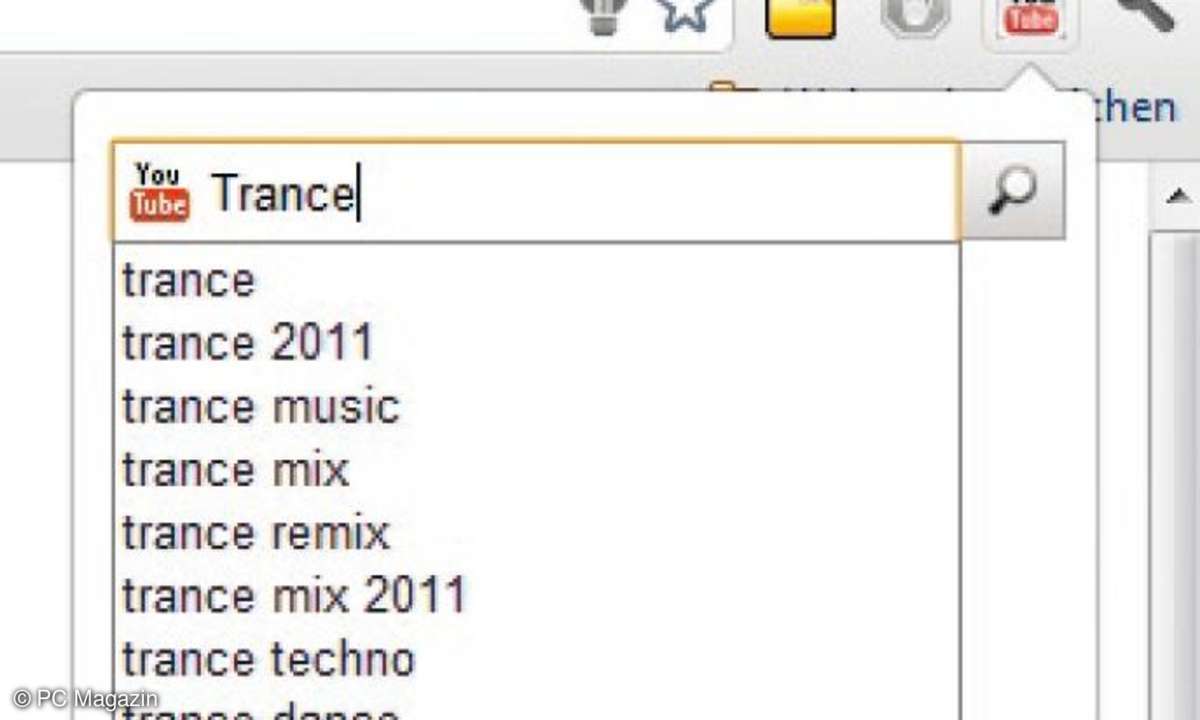
Schnelle Suche nach YouTube-Videos in Google Chrome
Videos für Smartphones konvertieren
Neben den bereits beschrieben Tools gibt es auch Freeware-Programme, die heruntergeladene Videos oder Audiodateien in andere Formate umwandeln können. Diese bieten eine meist bessere Qualität als Tools, die alle Funktionen auf einmal beherrschen.
Ein solches Beispiel ist die Freeware XMedia Recode (https://www.xmedia-recode.de). Diese beherrscht eine Vielzahl an Formaten, die Sie auf der Webseite einsehen können. Natürlich sind die gängigsten dabei. Das Tool funktioniert sehr einfach: Sie wählen die Quelldatei aus, legen das Format fest und den Codec, mit dem Sie die Datei umwandeln wollen.
Anschließend wählen Sie noch Kodieren und die Umwandlung startet. Das Tool kann auch Blue-rays öffnen und Profile speichern, sodass Sie Formate für iPhone und Co schneller finden und Dateien effizient umwandeln können.